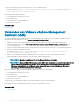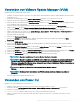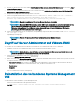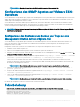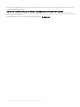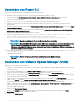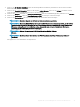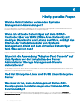Install Guide
Verwenden von VMware Update Manager (VUM)
Installation des Server Administrator mittels VUM:
1 Installieren Sie VMware vSphere 6.x (vCenter Server und vSphere-Client und VMware vSphere Update Manager) auf einem System
mit Windows Server.
2 Bei einem Desktop doppelklicken Sie auf VMware vSphere Client und melden Sie sich bei vCenter Server an.
3 Klicken Sie mit der rechten Maustaste auf vSphere Client-Host und klicken Sie dann auf Neues Datenzentrum.
4 Klicken Sie mit der rechten Maustaste auf Neues Datencenter und klicken Sie auf Host hinzufügen. Machen Sie Angaben zum ESXi-
Server gemäß den Online-Anweisungen.
5 Klicken Sie mit der rechten Maustaste auf den gerade hinzugefügten ESXi-Host und klicken Sie auf Wartungsmodus.
6 Wählen Sie bei Plugins die Option Plugins verwalten VMware Update Manager herunterladen aus (der Status ist "aktiviert", wenn
das Herunterladen erfolgreich war). Folgen Sie anschließend den Anweisungen für die Installation des VUM-Client.
7 Wählen Sie den ESXi-Host aus. Klicken Sie auf Update Manager > Admin-Ansicht > Patch-Repository > Patches importieren und
folgen Sie den Online-Anweisungen für ein erfolgreiches Hochladen des Patches.
Das Oine-Bundle wird angezeigt.
8 Klicken Sie auf Baselines und Gruppen.
9 Klicken Sie auf erstellen im Register "Baselines", geben Sie den Baseline-Namen an, und wählen Sie als Baseline-Typ Host-
Erweiterung aus. Folgen Sie den restlichen Anweisungen.
10 Klicken Sie auf Admin Ansicht.
11 Klicken Sie auf Zur Baseline hinzufügen (gegen den heruntergeladenen Patchnamen) und wählen Sie den in Schritt 8 erstellten
Baselinenamen.
12 Klicken Sie auf Kompatibilitätsansicht. Wählen Sie das Register Update Manager. Klicken Sie auf Anfügen und wählen Sie die in
Schritt 8 erstellte Erweiterungsbaseline und folgen Sie den Anweisungen.
13 Klicken Sie auf Scannen und wählen Sie Patches & Erweiterungen (falls nicht standardmäßig gewählt) und klicken Sie auf Scannen.
14 Klicken Sie auf Bereitstellen, wählen Sie Host-Erweiterung erstellt aus und folgen Sie den Anweisungen.
15 Klicken Sie auf Standardisieren and folgen Sie nach Abschluss des Bereitstellens den Anweisungen.
ANMERKUNG
: Nach der Installation des VIB, ist kein Neustart des Hosts erforderlich.
ANMERKUNG: Nach der Installation eines ESXi-VIB werden CIM-Dienste automatisch neu gestartet, um die Anbieter
von Server Administrator (DCIM Service) zu laden. Vor der Anmeldung von einem beliebigen Server Administrator-
Webserver müssen Sie 2 bis 3 Minuten warten. Anderenfalls kann die Server Administrator Web Server-Anmeldung am
ES Xi-Host möglicherweise fehlschlagen.
ANMERKUNG: Weitere Informationen zu VUM nden Sie auf der oziellen VMware-
Website.
ANMERKUNG: Sie können Server Administrator vom VUM-Repository unter https://vmwaredepot.dell.com/
installieren.
Die Server Administratorinstallation ist abgeschlossen.
Verwenden von Power CLI
Installation von Server Administrator mittels Power CLI:
1 Installieren Sie die unterstützte PowerCLI von ESXi auf einem unterstützten Windows-System.
2 Kopieren Sie die Datei OM-SrvAdmin-Dell-Web-<version>-<bldno>.VIB-ESX<version>i_<bld-revno>.zip zum ESXi-Host.
3 Wechseln Sie zum bin-Verzeichnis.
4 Connect-VIServer ausführen. Geben Sie den Server und weitere Anmeldeinformationen an.
5 Melden Sie sich beim ESXi-Host an, indem Sie die unterstützte vSphere CLI von ESXi 6.x verwenden, und erstellen Sie einen
Datenspeicher.
Installation der Systems Management-Software auf VMware ESXi
33